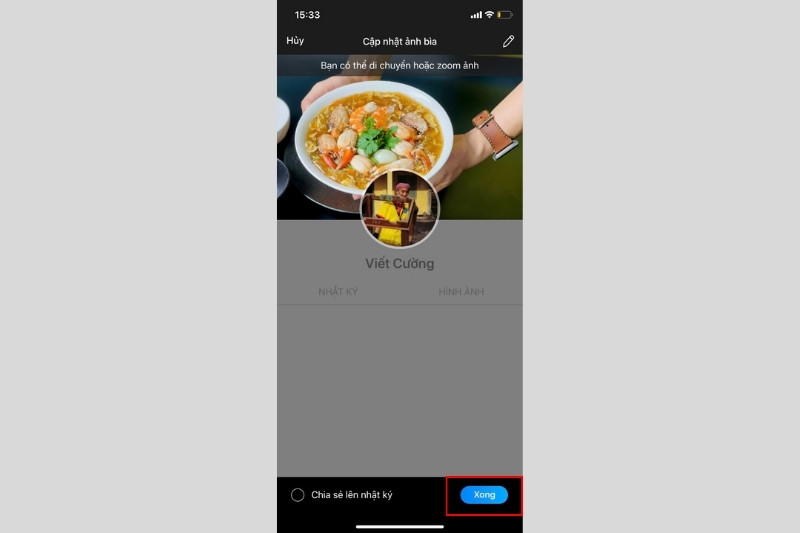Tư vấn thiết kế nội thất thi công nội thất luxury

Để thành thạo các lệnh cơ bản trong AutoCad thì những người mới bắt đầu cần phải dành nhiều thời gian để tìm hiểu và thực hành. Lệnh offset trong cad là một trong những lệnh được sử dụng nhiều nhất trong các bản vẽ kỹ thuật. Bài viết này chúng tôi sẽ hướng dẫn đến bạn cách sử dụng lệnh này một cách chi tiết nhất.
- Mẹo giúp tăng dung lượng lưu trữ trên iPhone miễn phí vô cùng đơn giản
- [Bật Mí] Tiêu Chuẩn Kích Thước Container 40 Feet Các Loại
- Thai máy ở vị trí nào? Hướng dẫn cách nhận biết và theo dõi
- Cung Kim Ngưu Hợp Màu Gì? Các Màu Sắc May Mắn Cho Kim Ngưu
- Kinh nghiệm đi lễ chùa Bà Đen, khám phá Đệ nhất thiên sơn

Lệnh Offset trong cad dùng để làm gì?
Hiểu một cách đơn giản nhất “Lệnh offset trong phần mềm autocad là cách tạo ra một đối tượng song song hoặc đồng tâm với một đối tượng có sẵn được chọn ở một khoảng cách xác định.”
– Nếu đối tượng là một đường thẳng, kết quả sau offset sẽ tạo ra một đường thẳng song song.
– Nếu đối tượng là một hình tròn hoặc cung tròn, kết quả sau offset sẽ tạo ra một hình tròn, cung tròn có kích thước lớn (nhỏ) hơn đồng tâm với đối tượng gốc.
– Nếu đối tượng là một polyline, kết quả sau offset sẽ là một polyline tương đương với bản gốc.
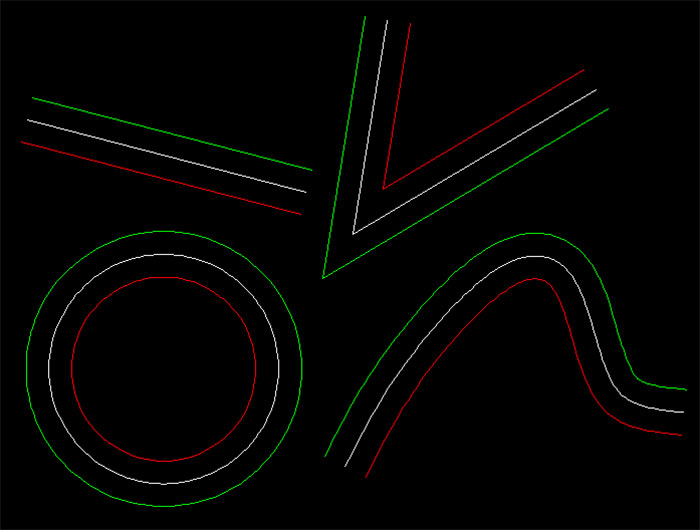
Lệnh Offset trong cad có lệnh tắt là O. Hoặc nếu muốn gọi ra lệnh này bạn có thể tìm chúng trên thanh công cụ. Cụ thể Click tab Modify thuộc Home ➔ chọn Offset.
Hướng dẫn cách sử dụng lệnh Offset trong cad
Trong quá trình sử dụng lệnh offset sẽ có thêm một số tùy chọn khác nhau. Ví dụ như bạn có thể thực hiện Offset một đối tượng bằng cách chỉ định khoảng cách hoặc điểm cần đi qua. Để biết chi tiết hãy theo dõi cụ thể hơn với từng thao tác ở bên dưới.
Offset đối tượng theo một khoảng cách xác định
Bước 1: Nhập lệnh O (Offset) ➔ Enter.
Bước 2: Chọn khoảng cách offset. Nhập vào giá trị bạn đang cần thực hiện.
Xem thêm : Hướng dẫn cách lưu số điện thoại vào sim trên iPhone đơn giản
Bước 3: Chọn đối tượng gốc cần offset.
Bước 4: Click chọn hướng về một phía của đối tượng gốc. Hướng này có thể là trái hoặc phải, trong hoặc ngoài ➔ Nhấn Esc hoặc Enter để kết thúc lệnh.
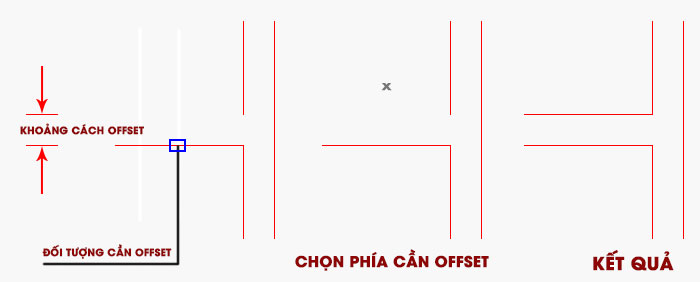
Offset đối tượng đi qua một điểm được chỉ định
Bước 1: Nhập lệnh O (Offset) ➔ Enter.
Bước 2: Nhập T (through) ➔ Enter.
Xem thêm : Hướng dẫn cách lưu số điện thoại vào sim trên iPhone đơn giản
Bước 3: Chọn đối tượng gốc cần offset.
Bước 4: Chỉ định một điểm mà đối tượng sau khi Offset sẽ đi qua ➔ Nhấn Esc hoặc Enter để kết thúc lệnh.
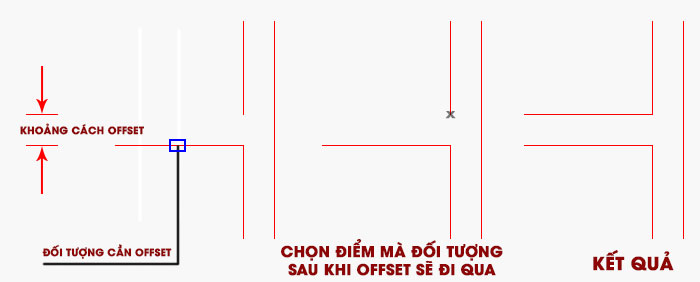
Xóa đối tượng gốc sau khi Offset
Có một số trường hợp sau khi thực hiện lệnh Offset trong cad thì người ta sẽ xóa đi đối tượng gốc ban đầu. Nếu thực hiện theo cách bình thường thì vẫn sẽ thực hiện theo thao tác offset cơ bản rồi dùng lệnh xóa để xóa đi đối tượng không dùng.
Tuy nhiên nếu bạn biết các thao tác sau đây thì công việc thực hiện có thể được tăng tốc lên khá nhiều.
Bước 1: Nhập lệnh O (Offset) ➔ Enter.
Xem thêm : Cập nhật lãi suất ngân hàng Techcombank mới nhất tháng 3/2024
Bước 2: Nhập E (erase) ➔ Enter ➔ Chọn Yes.
Xem thêm : Hướng dẫn cách lưu số điện thoại vào sim trên iPhone đơn giản
Bước 3: Chọn đối tượng gốc cần offset.
Bước 4: Click chọn hướng về một phía của đối tượng gốc ➔ Nhấn Esc hoặc Enter để kết thúc lệnh.
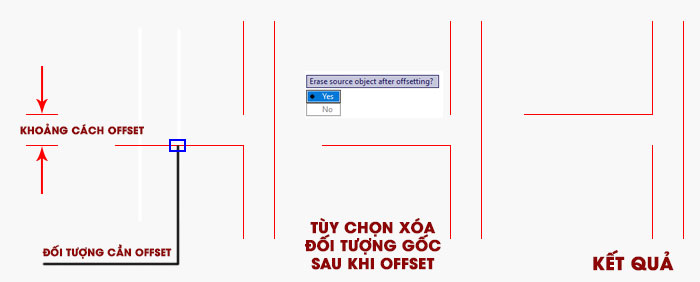
Thực hiện lệnh Offset trong cad với tham số Layer
Trường hợp bạn muốn thay đổi đối tượng sau Offset quản lý bằng layer khác so với đối tượng gốc thì thực hiện theo các bước sau:
Bước 1: Nhập lệnh O (Offset) ➔ Enter.
Bước 2: Nhập L (Layer) ➔ Enter ➔ Chọn Current (tạo trên layer tùy hiện tại) hoặc chọn Source (tạo trên layer của đối tượng gốc)
Bước 3: Chỉ định khoảng cách offset.
Bước 4: Chọn đối tượng cần offset.
Bước 5: Click chọn hướng về một phía của đối tượng gốc ➔ Nhấn Esc hoặc Enter để kết thúc lệnh.
Tổng kết về lệnh Offset
Trên đây là những thông tin về lệnh Offset trong cad và những thao thác thường được sử dụng. Hy vọng sẽ giúp đỡ bạn nhiều trong việc thực hiện các bản vẽ kỹ thuật một cách nhanh chóng, chính xác và chuyên nghiệp nhất.
Chúc bạn may mắn và thành công.
Nguồn: https://duhochanquocchd.edu.vn
Danh mục: Khám Phá

/fptshop.com.vn/uploads/images/tin-tuc/172854/Originals/etc-la-gi-5.jpg)








/fptshop.com.vn/uploads/images/tin-tuc/159461/Originals/cach-nap-tien-dien-thoai-mobifone-7.JPG)